2025-10-17 13:34:03来源:sxtmmc 编辑:佚名
在macromedia flash 8中,更改舞台颜色是一项基础且重要的操作,它能为我们的动画创作营造出不同的视觉氛围。
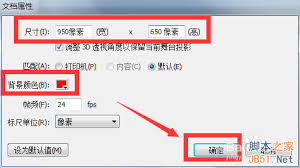
首先,打开macromedia flash 8软件,进入到我们熟悉的操作界面。要更改舞台颜色,我们需要找到“属性”面板。一般来说,它位于软件界面的右侧,如果没有显示,可以通过菜单栏中的“窗口”选项,找到“属性”并勾选,使其显示出来。
在“属性”面板中,有一个“背景颜色”的选项,这就是我们更改舞台颜色的关键所在。点击该选项后面的颜色方块,会弹出一个颜色选择器。
在颜色选择器中,我们可以看到丰富多样的颜色选项。这里提供了多种选择方式,比如可以通过颜色滑块直观地调整颜色的色相、饱和度和亮度,从而找到我们心仪的颜色。也可以直接在颜色样本区域中点击选择预设的颜色,这些颜色样本涵盖了各种常见的色彩组合,能满足大多数基本需求。

如果预设的颜色中没有我们想要的,还可以通过输入颜色的十六进制代码来精确选取特定颜色。十六进制代码是一种在网页设计和图形处理中广泛使用的颜色表示方法,它能准确地定义颜色的具体数值,确保我们得到独一无二的舞台颜色。
另外,我们还可以利用颜色选择器中的吸管工具。当我们在某个地方看到了一个特别喜欢的颜色,想要应用到舞台上时,就可以使用吸管工具。点击吸管工具后,再在需要吸取颜色的区域点击一下,就能快速将该颜色应用到舞台颜色设置中。
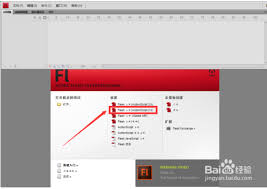
更改舞台颜色后,我们可以实时看到舞台上的变化。这有助于我们根据动画的主题和风格,灵活调整舞台颜色,使其与整体设计相契合。无论是创建温馨的场景、神秘的氛围还是活泼的动画,合适的舞台颜色都能起到画龙点睛的作用,为我们的flash动画创作增添更多魅力。通过熟练掌握更改舞台颜色的方法,我们能更加自由地发挥创意,制作出令人眼前一亮的动画作品。